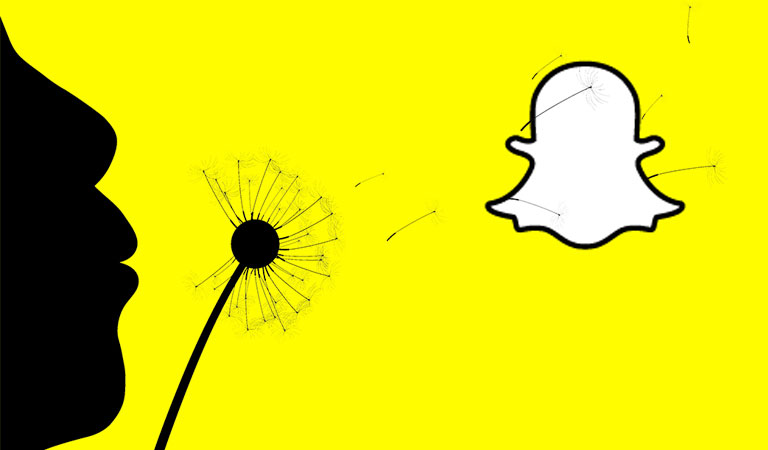
Det er nemlig veldig enkelt når du først har kommet i gang. Du kan jo starte med oppskriften under. I våre eksempler er det brukt en Android-mobil, men oppskriften kan fint også brukes på en iPhone.
Last ned og registrer deg på Snapchat
Last ned og installer appen fra App Store eller Google Play.
Trykk på «Sign Up»/«Registrer deg». Legg inn e-postadresse, et passord du husker og fødselsdagen din. Trykk «Sign Up»/«Registrer deg» igjen.
Velg et «Username/Brukernavn». Du må velge et som ikke er tatt i bruk av noen andre tidligere. Tenk deg om, for dette kan du ikke endre på senere. Dine venner bruker dette for å finne deg på Snapchat. Brukernavnet vises under navnet ditt i dine venners Snapchat-kontaktliste.
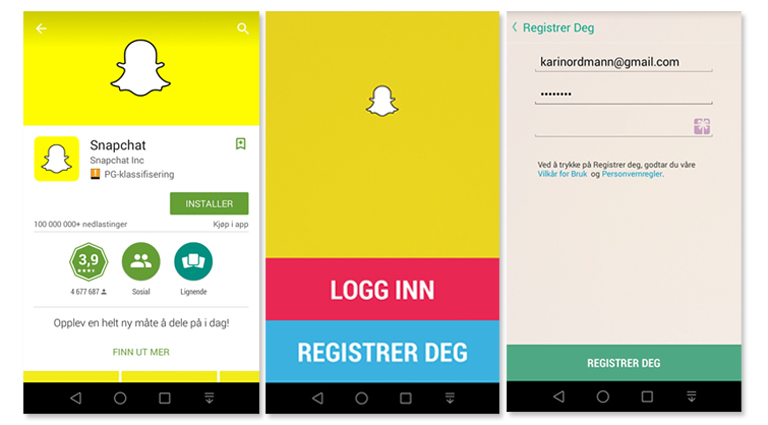
Snapchat vil sjekke at du er et menneske og ikke en datamaskin. Dette gjøres i to korte steg. Først får du tilsendt en kode på SMS gjennom «Verifiser nummer», som du taster inn (kan gjøres senere). Deretter skal du finne noen spøkelser på forskjellige bilder gjennom «Verifiser konto». Dette er gjort på 1-2-3.
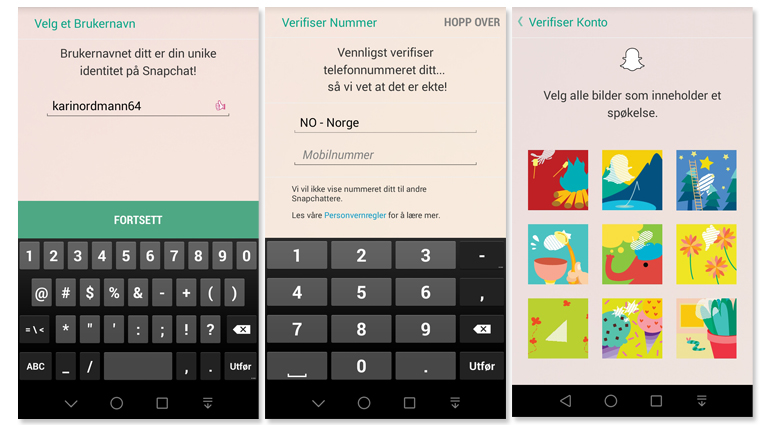
Finn venner i Snapchat
Når du starter appen vil Snapchat be om lov til å hente ut kontakter fra telefonen din. Dette er det enkleste valget for å finne venner som bruker Snapchat.
Om du godkjenner at appen henter kontaktene dine, får du opp en liste over dine kontakter som er på Snapchat. Du velger å legge dem til din egen snapliste ved å bruke +-knappen.
Du kan fjerne venner senere hvis du vil det. Du kan også blokkere brukere om det blir nødvendig. Sletting og blokkering gjør du ved å trykke på navnet, til det kommer opp et innstillingssymbol.
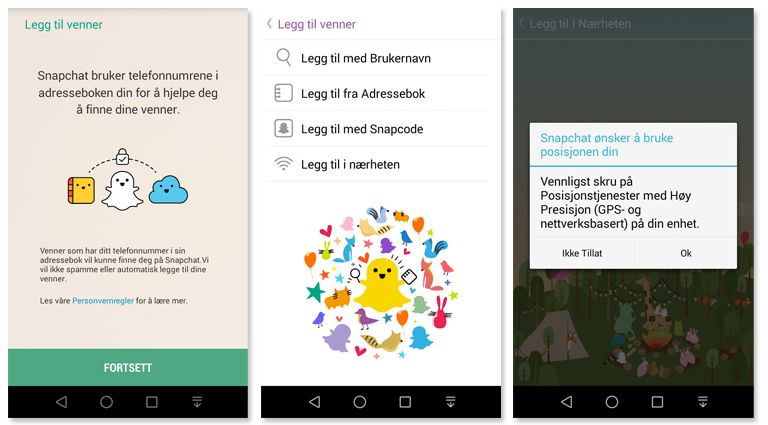
Legg til venner (manuelt)
Det finnes tre andre måter å legge til venner på i Snapchat: Legg til med Brukernavn, Legg til med Snapcode, eller funksjonen Legg til i nærheten. Se bildet i midten, over.
For å få opp disse valgmulighetene, må du åpne appen, trykke på spøkelset (øverst i midten på skjermen) og «Legg til venner»:
1. Legg til med Brukernavn: Skriv brukernavnet på personen du ønsker å legge til som venn. Dette forutser at du kan vedkommende sitt brukernavn.
2. Legg til med Snapcode: Ta et skjermbilde av en brukers Snapcode. Åpne Snapchat, klikk på «Legg til venner», deretter klikker du på «Legg til med Snapcode», og last opp bildet av snapcoden.
3. Legg til i nærheten: Legg til venner via «i nærheten»-funksjonen. Denne vil generere en liste med snapchattere i nærheten. Velg dem du ønsker å legge til.
Send en snap

Før du sender bildet fra deg, kan du gjøre noen valg:
- Hvis du vil tegne, skrive, eller legge til emojis på bildet, velger du de ulike symbolene beskrevet i bildet over.
- Om du vil skrive noe på bildet med tastaturet, trykker du raskt på skjermen med bildet åpent, og får opp tastaturet ditt.
Nederst til venstre på skjermen dukker det også opp tre symboler.
- Klokkesymbolet (nederst t.v.): Her kan du velge hvor mange sekunder bildet/videoen din skal vises. Maks 10 sekunder. Tallet inne i klokken viser hvor mange sekunder bildet vises.
- Nedlastingssymbolet (pil ned): Her kan du velge å laste bildet ditt ned til din egen mobil.
- Symbolet med et kvadrat og et +tegn (My Story): My Story er en samling snaps fra det siste døgnet ditt. Disse er tilgjengelig for dine venner i 24 timer. Du velger helt selv hva du ønsker å legge til i Snap Story-en din. Les mer om My Story litt lenger opp i høyremargen.
Send en Snap med filter
I selfiemodus (når frontkameraet brukes) kan du velge å legge til ulike spesiallinser. Disse får du opp på skjermen ved å holde en finger over skjermen. Hold den nede frem til de ulike valgmulighetene dukker opp. Her kan du bla i ulike funksjoner i «live effekt». Disse kan tas opp på video eller tas bilde av.
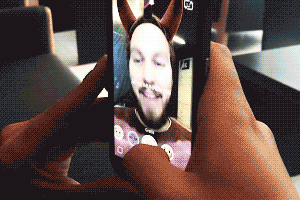
Trykk på pilen helt til høyre for å velge venner som du vil sende bildet eller videoen til.
Gratulerer – du har sendt din første snap. Hvor lang tid tar det før du får en i retur, tror du?
Happy Snapping!
Dette er Snapchat
- En tjeneste som lar deg dele bilder, videoer og chat med andre snappere via en app. Appen kan benyttes både på mobil og nettbrett.
- Du bestemmer selv hvor lenge bildet skal vises for mottakeren, fra 1–10 sekunder.
- Skiller seg fra andre delingstjenester ved at bildene ikke lagres i mobilen din og tar opp plass.
- Det sendes over 2 milliarder snaps om dagen (tall fra Snapchat, mai 2015).
- OBS. Det er enkelt å ta skjermdumper med en mobiltelefon, så ikke send fra deg noe som du ikke kan stå for etterpå.
Hva er en «Snapcode» og «i nærheten»?
Hva er Snapcode? Snapcode er en kode som nye venner kan skanne for å legge deg til som venn. Du kan også skanne andres koder.
- Lag en egen Snapcode: Når du trykker på Snapcode-ikonet, knipser appen fire–fem selfies, og disse settes sammen til en animasjon. Du kan når som helst lage en ny animasjon. Merk at dette vises til andre Snapchat-ere.
- Hva er «I nærheten»? Som navnet tilsier, vil dette gjøre det enkelt å legge til nye Snapchat-venner når dere møtes. Appen søker da etter andre brukere som befinner seg i nærheten, og som har åpnet den samme funksjonen.
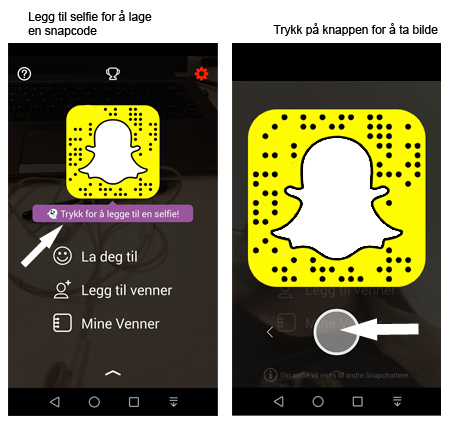
Min Story og Live chat
Du kan velge å legge en snap til i My Story. Her ligger den tilgjengelig i 24 timer. Du bestemmer selv hvilke snaps som skal ligge her, og hvem som har tilgang til My Story. Dette gjør du under «Innstillinger» som du finner øverst til høyre på skjermen når du er inne på kontaktlisten din.
Om den du snapchatter med er tilgjengelig live på mobilen, kan dere gi hverandre full oppmerksomhet. Hold nede knappen for å dele live video – og chat ansikt til ansikt.
Kuriosa
- Applikasjonens maskot kalles «Ghostface Chillah», et navn hentet fra rapperen Ghostface Killah i hip-hopgruppen Wu-Tang Clan.
- Applikasjonen Snapchat ble utviklet av Evan Spiegel og Bobby Murphy, to studenter som møttes på Stanford i 2009.
- Da Murphy og Spiegel presenterte ideen til klassen sin i april 2011, var medstudentene skeptiske til idéen om ikke-permanente bilder.
NY MOBIL ELLER NETTBRETT?

AKTUELT PÅ ONLINE

Hva skal jeg med Snapchat?
Kompisen til Tore André mente han måtte lære seg å bruke Snapchat.

Fem Snapchat-triks du må kunne
Enkle tips som gjør snappene dine enda bedre.

Har mobilen din fått kontakt med høstregnet?
Det finnes råd - les tipsene
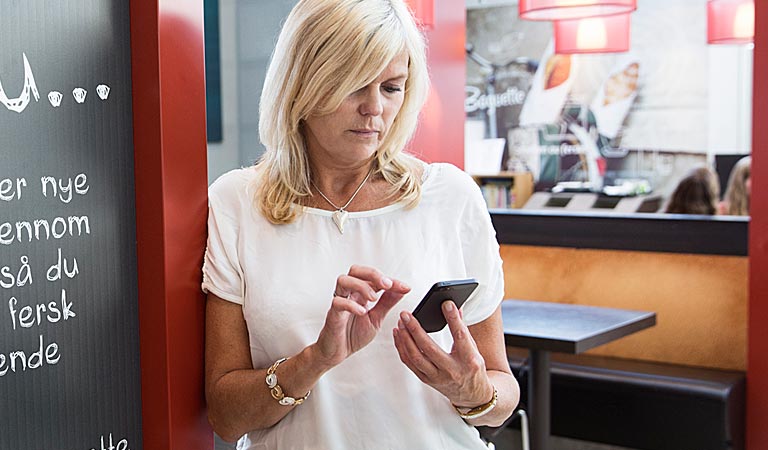
Hold mobilen oppdatert
Oppdatering av programvaren på mobilen gir deg bedre ytelse.

Har du barn i skolealder?
Ikke la dem gå seg vill i sosiale medier når de surfer.








